So konfigurieren Sie das Gateway-Gerät in der TTLock-App
Anmut
www.mvteamcctv.com
2019-04-11 15:54:47
Nach dem letzten Beitrag gelesen So verbinden Sie die Smart Bluetooth-Türsperre mit dem WLAN Sie kennen das Gateway-Gerät ist gebraucht zu verbinden Bluetooth Clever Tür sperren zu W-lan. Hehe wir werden vorstellen Wie zu konfigurieren das Tor Gerät auf TTLock APP. Schritte wie unten:
1- Öffnen Sie TTLock und wechseln Sie in die Einstellungen
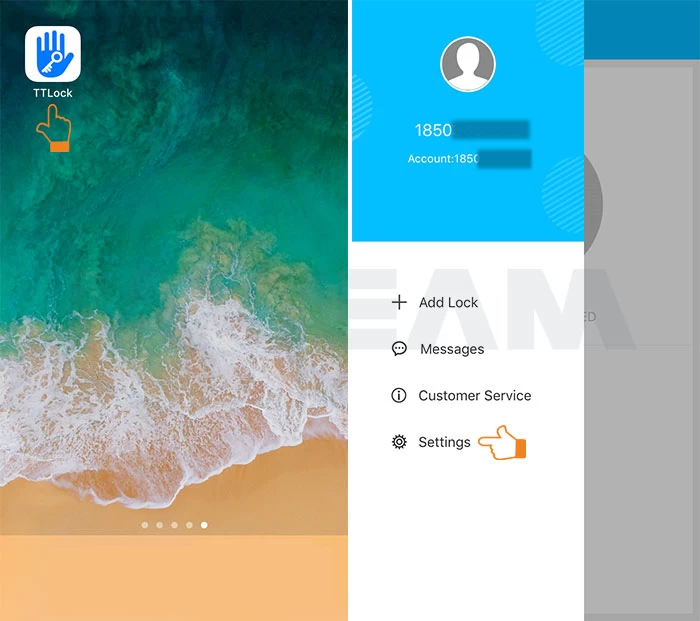
2- Wählen Sie Gateway und klicken Sie auf “+”
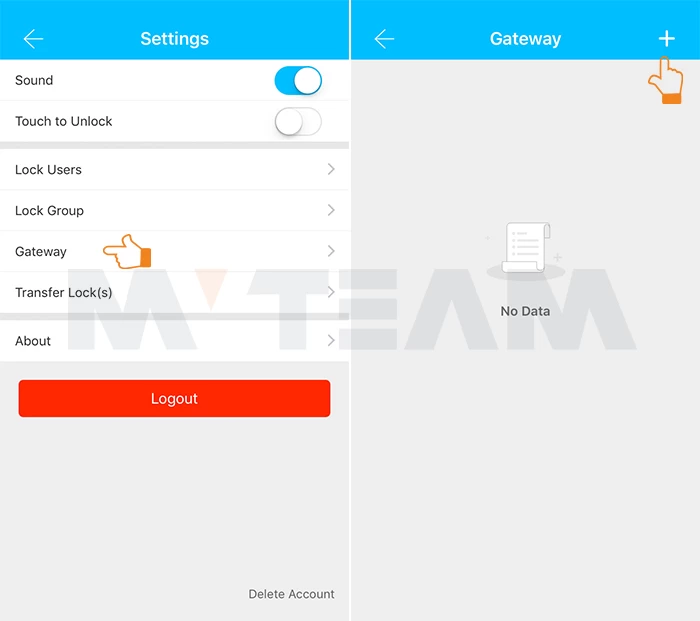
3- Es scannt das WLAN-Signal in der Nähe des Schlosses und erhält automatisch den WLAN-Namen. Geben Sie das WLAN-Passwort und den Gateway-Namen ein und klicken Sie auf Weiter.
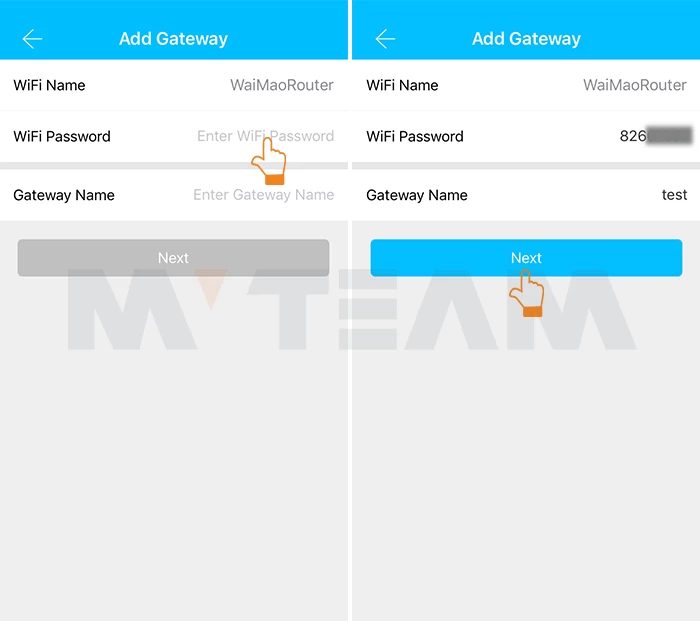
4- Halten Sie die SETTING-Taste am Gateway lange gedrückt, bis die grüne LED schnell blinkt, und klicken Sie dann unter TTLock auf Weiter.
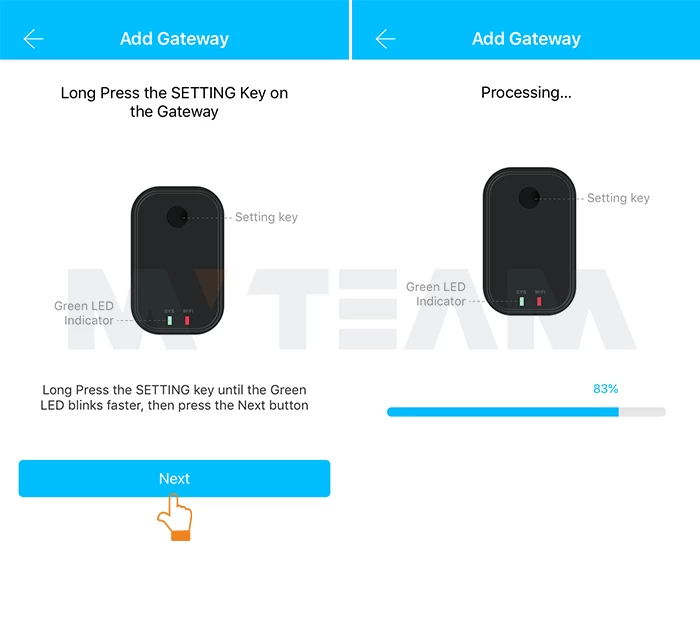
5- Nachdem das Gateway erfolgreich verbunden wurde, wird es online wie folgt angezeigt:



















